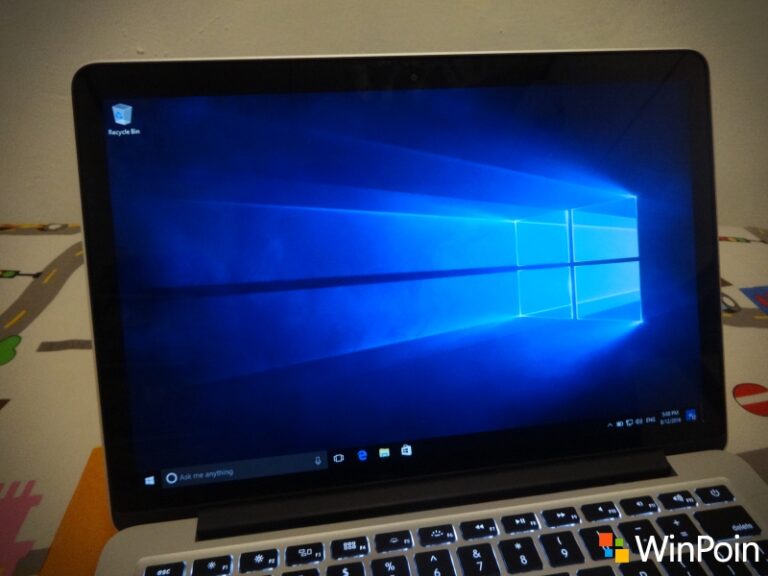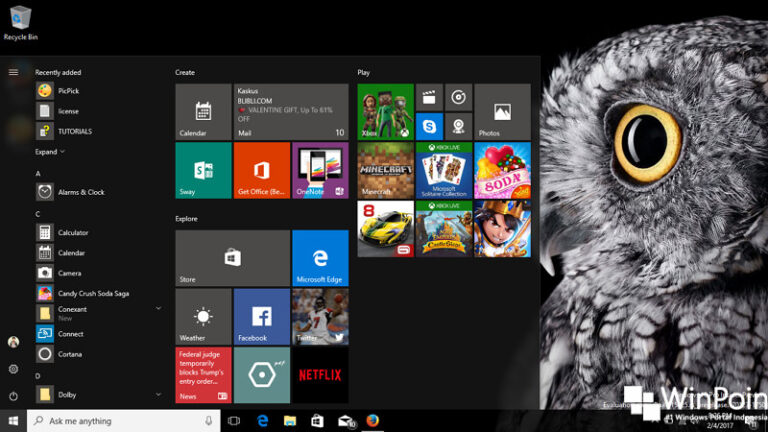iTunes adalah satu-satunya cara untuk menghubungkan iPhone ke komputer atau laptop. Apakah kamu menggunakan PC atau laptop Windows, atau bahkan komputer Mac kamu tetap butuh iTunes untuk menghubungkan iPhone ke komputer.
Bagaimana jika iPhone tidak terdeteksi iTunes di komputer PC atau laptop Windows? Di beberapa edisi Windows seperti Windows 10, kamu bisa dengan mudah mencari solusi cara mengatasi masalah iPhone tidak terdeteksi iTunes ini.
Jika iPhone normal dan tidak mengalami kerusakan atau masalah, maka iPhone akan terbaca dan terdeteksi di iTunes, entah itu iTunes di PC atau laptop Windows atau di iTunes yang ada di Mac. Ya, iPhone langsung terbaca dan terdeteksi.
Jika terdapat masalah seperti iPhone tidak terbaca di iTunes, tidak terdeteksi iTunes, dan lain sebagainya, kamu bisa mencoba beberapa solusi yang ada di beberapa artikel di bawah ini.
Baca Juga :
- Cara Install iTunes di Windows 10
- iPhone Tidak Terdeteksi iTunes? Awas iPhone Palsu
- Cara Mengatasi iPhone Tidak Terdeteksi iTunes
Khusus untuk pengguna PC dan laptop Windows, mungkin kamu lebih sering mengalami masalah iPhone yang tidak terdeteksi oleh iTunes ini. Hal yang sebenarnya cukup wajar karena mungkin ada driver iPhone yang bermasalah di iTunes tersebut.
Jika iPhone tidak terdeteksi iTunes karena ada masalah hardware di sambungan iPhone ke komputer atau laptop Windows 10, kamu bisa mencoba solusi berikut ini.
- Buka Device Manager. Kamu bisa langsung membuka Start Menu dan ketik “Device Manager“.
- Di dalam Device Manager, klik bagian Portable Devices. Jika kamu melihat ikon Apple iPhone dengan ikon berwarna kuning, berarti menandakan adanya masalah pada iPhone yang tersambung ke PC atau laptop kamu.
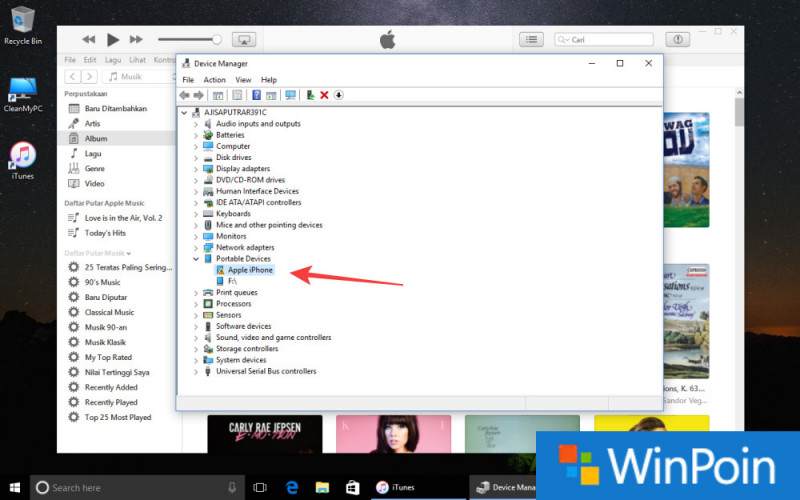
- Klik kanan Apple iPhone lalu klik Disable. Nonaktifkan terlebih dahulu perangkat portabel tersebut dari PC atau laptop Windows kamu.
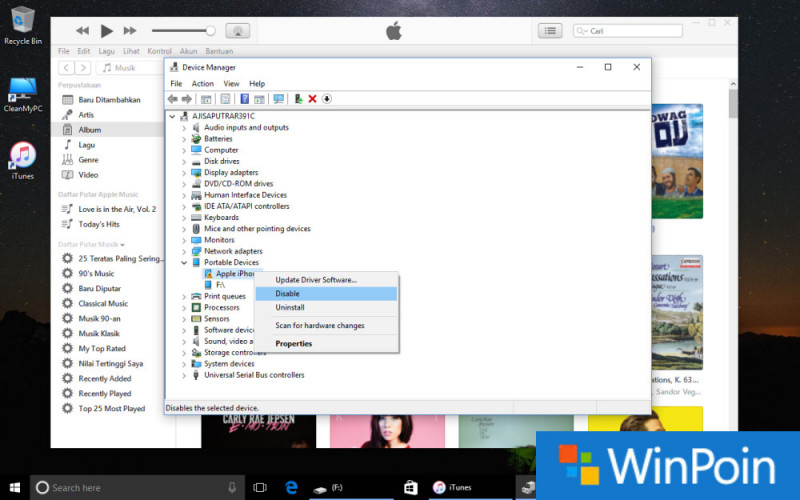
- Klik Yes jika muncul jendela peringatan.

- Lihat ikon Apple iPhone ikon kuning berubah menjadi ikon panah ke bawah. Itu artinya driver atau fungsionalitas perangkat portabel sedang dinonaktifkan.

- Klik kanan ikon tersebut lagi, lalu klik Enable. Kamu akan mengaktifkan kembali driver atau fungsionalitas perangkat tersebut.
- Jika berhasil, maka ikon Apple iPhone di Portable Devices tidak akan menampilkan ikon peringatan apapun.
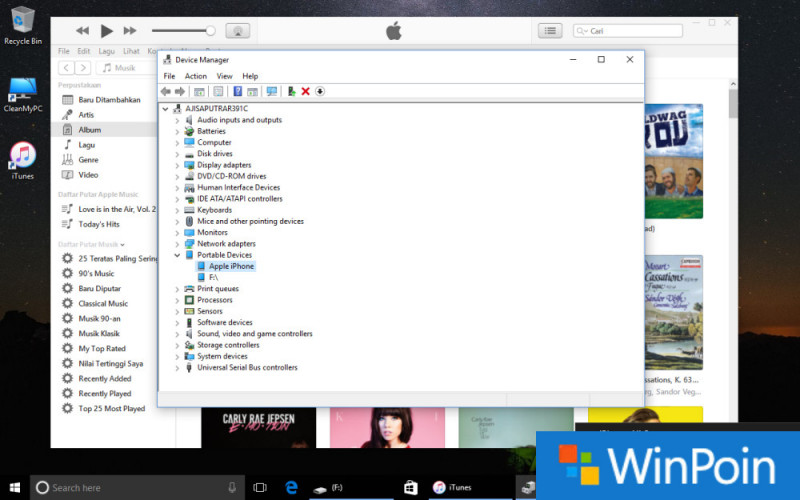
- Itu artinya kamu sudah bisa menggunakan iPhone karena iPhone sudah bisa terdeteksi iTunes seperti sedia kala.
Kamu bisa dengan mudah melakukannya tanpa perlu adanya sambungan internet, karena kamu tidak perlu melakukan download driver. Kamu hanya menonaktifkan driver yang bermasalah lalu mengaktifkan driver tersebut lagi.
Kebanyakan masalah iPhone tidak terdeteksi iTunes di Windows 10 bisa diatasi dengan solusi dan tutorial di atas. Jika masalah masih belum teratasi, kemungkinan ada masalah di driver dan memang harus download driver iPhone atau driver iTunes dari awal.
Untuk masalah driver, akan kita bicarakan di artikel lain ya :D
Bagaimana? Apakah sekarang iPhone kamu sudah bisa terdeteksi iTunes di laptop Windows atau PC Windows 10?